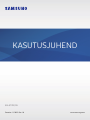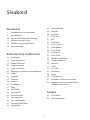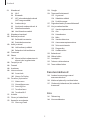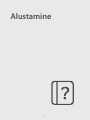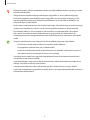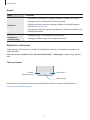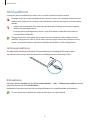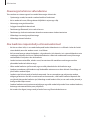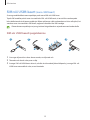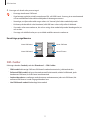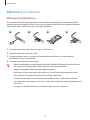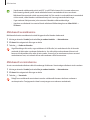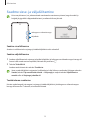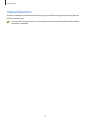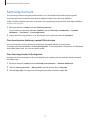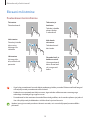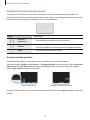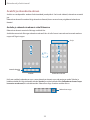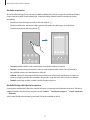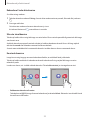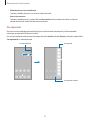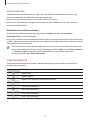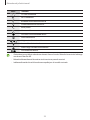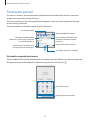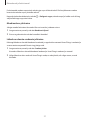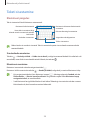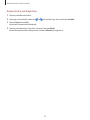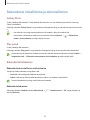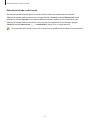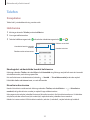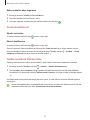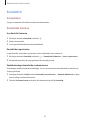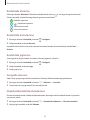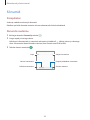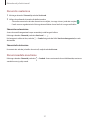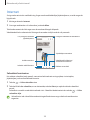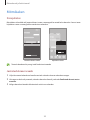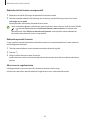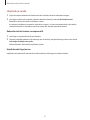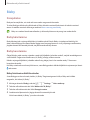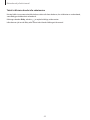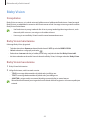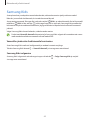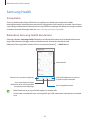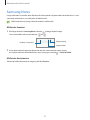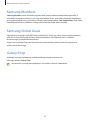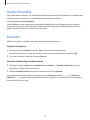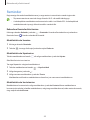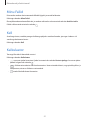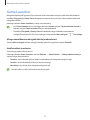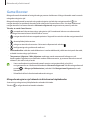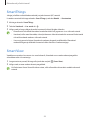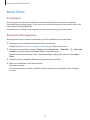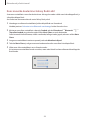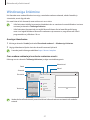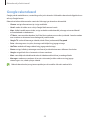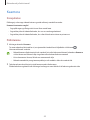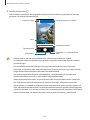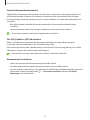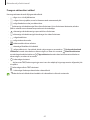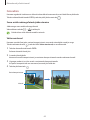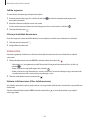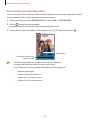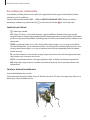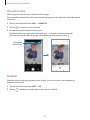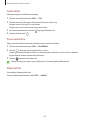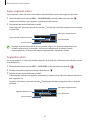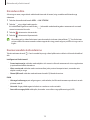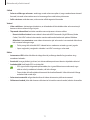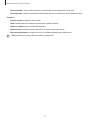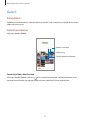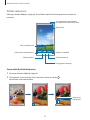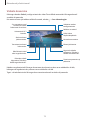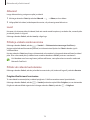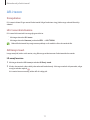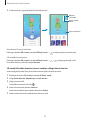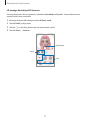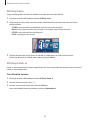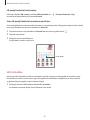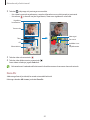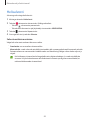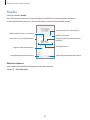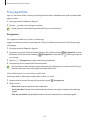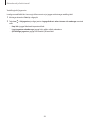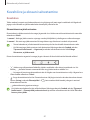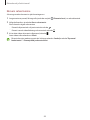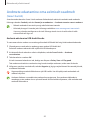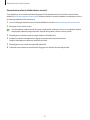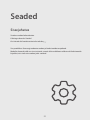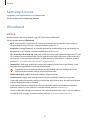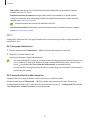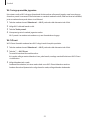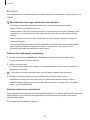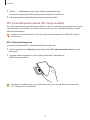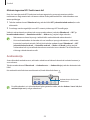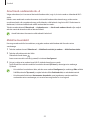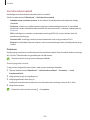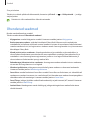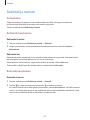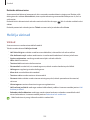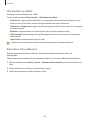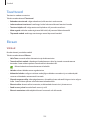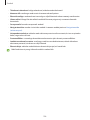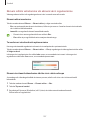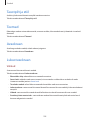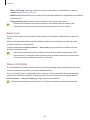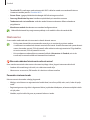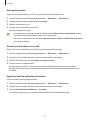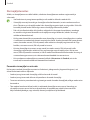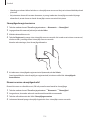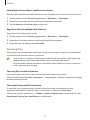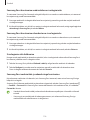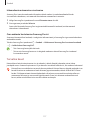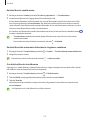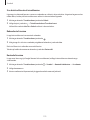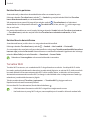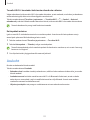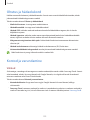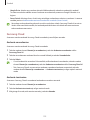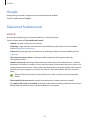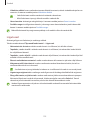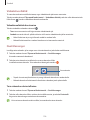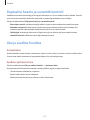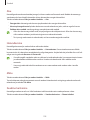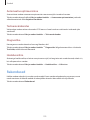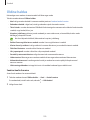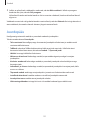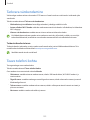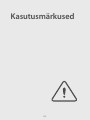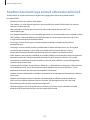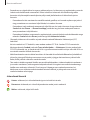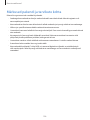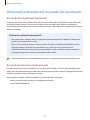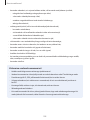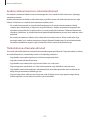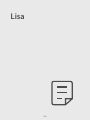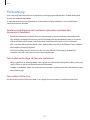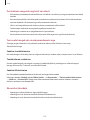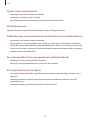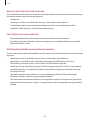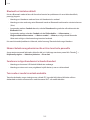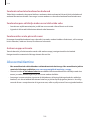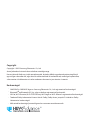Samsung SM-G770F/DS Kasutusjuhend
- Kategooria
- Mobiiltelefonid
- Tüüp
- Kasutusjuhend

2
Sisukord
Alustamine
5 Seadme paigutus ja funktsioonid
8 Aku laadimine
10 SIM-või USIM-kaart (nano-SIM kaart)
12 Mälukaart (microSD kaart)
14 Seadme sisse- ja väljalülitamine
15 Algseadistamine
Rakendused ja funktsioonid
16 Sissejuhatus
17 Samsung Account
18 Ekraani mõistmine
26 Teavituste paneel
28 Teksti sisestamine
30 Rakenduste installimine ja deinstallimine
32 Telefon
34 Kontaktid
36 Sõnumid
38 Internet
39 Mitmikaken
42 Bixby
44 Bixby Vision
45 Samsung Kids
46 Samsung Health
47 Samsung Notes
48 Samsung Members
48 Samsung Global Goals
48 Galaxy Shop
49 Galaxy Wearable
49 Kalender
50 Reminder
51 Minu Failid
51 Kell
51 Kalkulaator
52 Game Launcher
53 Game Booster
54 SmartThings
54 Smart View
55 Music Share
57 Windowsiga linkimine
58 Google rakendused
59 Kaamera
73 Galerii
77 AR-i tsoon
83 Helisalvesti
84 Raadio
85 Sisu jagamine
87 Kuvahõive ja ekraani salvestamine
89 Andmete edastamine oma eelmiselt
seadmelt (Smart Switch)
Seaded
92 Sissejuhatus
93 Samsung Account

Sisukord
3
124 Google
124 Täpsemad funktsioonid
125 Liigutused
126 Videokõne efektid
126 Dual Messenger
127 Digitaalne heaolu ja vanemlik kontroll
127 Aku ja seadme hooldus
127 Seadme optimeerimine
128 Aku
128 Hoiundamine
128 Mälu
128 Seadme kaitsmine
129 Automaatne optimeerimine
129 Tarkvaravärskendus
129 Diagnostika
129 Hooldusrežiim
129 Rakendused
130 Üldine haldus
131 Juurdepääs
132 Tarkvara värskendamine
132 Teave telefoni kohta
Kasutusmärkused
134 Seadme kasutamisega seotud
ettevaatusabinõud
136 Märkused pakendi ja tarvikute kohta
137 Olukorrad ja lahendused, kui seade üle
kuumeneb
Lisa
141 Tõrkeotsing
146 Aku eemaldamine
93 Ühendused
94 Wi-Fi
96 Bluetooth
97 NFC ja kontaktivabad maksed
(NFC-toega mudelid)
98 Andmesäästja
99 Ainult mob. andmeside rak.-d
99 Mobiilne kuumkoht
100 Veel ühenduseseadeid
101 Ühendatud seadmed
102 Režiimid ja rutiinid
102 Režiimide kasutamine
102 Rutiinide kasutamine
103 Helid ja värinad
104 Heli kvaliteet ja efektid
104 Rakenduse heli eraldamine
105 Teavitused
105 Ekraan
107 Ekraani režiimi vahetamine või
ekraani värvi reguleerimine
108 Taustpilt ja stiil
108 Teemad
108 Avaekraan
108 Lukustusekraan
109 Smart Lock
109 Always On Display
110 Turvalisus ja privaatsus
111 Näotuvastus
113 Sõrmejäljetuvastus
115 Samsung Pass
117 Turvaline kaust
120 Turvaline Wi-Fi
121 Asukoht
122 Ohutus ja hädaolukord
122 Kontod ja varundamine
123 Samsung Cloud

4
Alustamine

Alustamine
5
Seadme paigutus ja funktsioonid
Lähedus-/valgussensor
Eesmine kaamera
Kõlar
Sõrmejälje
tuvastussensor
Helitugevusnupp
Puuteekraan
Kuulari pesa/
mitmeotstarbeline pesa
(C-tüüpi USB)
Küljeklahv
SIM-kaart/
Mälukaardi salv
NFC-antenn
Tagakaamera
Välk
Mikrofon
Põhiantenn
Kõlar Mikrofon
GPS antenn
MST antenn

Alustamine
6
•
Kõlareid kasutades, näiteks meediafaile esitades või valjuhääldit kasutades, ärge pange seadet
oma kõrvade lähedale.
•
Vältige kaamera objektiivi kokkupuudet tugeva valgusallika, nt. otsese päikesevalgusega.
Kui kaamera objektiiv puutub kokku tugeva valgusallika, nt. otsese päikesevalgusega, võib
kaamera pildiandur kahjustuda. Kahjustunud pildiandurit ei ole võimalik parandada ja see
põhjustab täppe ja laike piltidel.
•
Kui kasutate seadet katkise klaasi või akrüülist korpusega, võib tekkida vigastuse oht. Kasutage
seadet uuesti ainult pärast seda, kui see on Samsungi teeninduskeskuses ära parandatud.
•
Kui mikrofoni, kõlarisse või vastuvõtjasse pääsevad tolm või võõrmaterjalid, võib seadme
heli vaikseks muutuda või teatud funktsioonid ei pruugi toimida. Kui üritate tolmu või
võõrmaterjale terava esemega eemaldada, võib seade kahjustuda ja selle välimus kannatada
saada.
•
Ühenduvusprobleemid ja aku tühjenemine võivad tekkida järgnevates olukordades:
–
Kui kinnitate seadme antenni lähedusse metalli sisaldava kleebise
–
Kui paigaldate seadmele katte, mis sisaldab metalli
–
Kui katate teatud funktsioonide, nagu helistamine või mobiilne andmeside, kasutamise
ajal seadme antenni oma kätega või mõne muu esemega
•
Soovitatud on kasutada Samsungi poolt heakskiidetud kaitset. Kinnitamata ekraanikaitsed
võivad põhjustada andurite rikkeid.
•
Ärge katke lähedus-/valgussensori ala ekraani tarvikute, näiteks ekraanikaitsme, kleebiste või
kattega. See hoiab ära sensori talitlushäired.
•
Lähedussensori töötamise tõttu võib kõnede ajal võib seadme ülaservas valgus vilkuda.
•
Ärge laske puuteekraanil veega kokku puutuda. Niiskus või veega kokkupuude võib tuua kaasa
puuteekraani talitlushäireid.

Alustamine
7
Nupud
Klahv Funktsioon
Küljeklahv
•
Kui seade on väljalülitatud, vajutage ja hoidke all, et seda sisse lülitada.
•
Vajutage ekraani sisselülitamiseks või lukustamiseks.
•
Bixbyga vestluse alustamiseks vajutage ja hoidke all. Vaadake lisateavet
jaotisest Bixby kasutamine.
•
Vajutage kaks korda või vajutage ja hoidke all, et seadistatud rakendust või
funktsiooni käivitada.
Küljeklahv +
helitugevuse
vähendusnupp
•
Vajutage korraga, et ekraanitõmmist jäädvustada.
•
Vajutage ja hoidke korraga all, et seadet välja lülitada.
Küljeklahvi seadistamine
Valige rakendus või funktsioon, mida kaks korda küljeklahvi vajutades või küljeklahvi vajutades ja all
hoides käivitada.
Käivitage rakendus
Seaded
, toksake
Täpsemad funktsioonid
→
Küljenupp
ja seejärel valige soovitav
valik.
Tarkvara nupud
Tagasi-nupp
Avakuva nupp
Viimaste
rakenduste nupp
Kui te ekraani sisse lülitate, ilmuvad tarkvara nupud ekraani allossa. Lisateavet vaadake jaotisest
Navigatsiooniriba (tarkvaranupud).

Alustamine
8
Aku laadimine
Laadige aku enne esmakordset kasutamist või kui seda ei ole pikemat aega kasutatud.
Kasutage ainult Samsungi heakskiidetud akut, laadurit ja juhet, mis on loodud konkreetselt teie
seadme jaoks. Sobimatu aku, laadur ja juhe võivad põhjustada tõsiseid vigastusi või teie seadme
rikkuda.
•
Laaduri vale ühendamine võib seadet tõsiselt kahjustada. Ebaõigest kasutamisest tingitud
rikked ei ole garantiiga kaetud.
•
Kasutage ainult seadmega kaasas olevat C-tüüpi USB-kaablit. Seade võib kahjustuda, kui
kasutate Mikro USB-kaablit.
Energia säästmiseks võtke laadur, kui te seda ei kasuta, pistikupesast välja. Laaduril puudub
toitelüliti, seega peate te selle siis, kui te seda ei kasuta, energia säästmiseks pistikupesast välja
võtma. Laadur peab laadimise ajal olema elektrikontakti läheduses ja lihtsalt ligipääsetav.
Juhtmega laadimine
Aku laadimiseks ühendage USB-kaabel USB-toiteadapteriga ja ühendage USB-kaabel seadme
mitmeotstarbelise pesaga. Peale aku täislaadimist ühendage laadur seadme küljest lahti.
Kiirlaadimine
Käivitage rakendus
Seaded
, toksake
Aku ja seadme hooldus
→
Aku
→
Rohkem aku seadeid
ja toksake
seejärel aktiveerimiseks lülitit
Kiirlaadimine
.
Kiirlaadimise funktsiooni kasutamiseks kasutage akulaadurit, mis toetab kohanduvat kiirlaadimist.
Te saate akut kiiremini laadida, kui seade või selle ekraan on välja lülitatud.

Alustamine
9
Akuenergia tarbimise vähendamine
Teie seadmes on mitmesuguseid suvandeid akuenergia säästmiseks.
•
Optimeerige seadet, kasutades seadme hoolduse funktsiooni.
•
Kui te seadet ei kasuta, lülitage ekraan küljeklahvi vajutusega välja.
•
Aktiveerige energiasäästurežiim.
•
Sulgege ebavajalikud rakendused.
•
Deaktiveerige Bluetooth, kui te seda ei kasuta.
•
Deaktiveerige sünkroniseeritavate rakenduste automaatne sünkroniseerimine.
•
Vähendage taustavalguse põlemisaega.
•
Vähendage ekraani heledust.
Aku laadimise näpunäited ja ettevaatusabinõud
•
Kui aku on täiesti tühi, ei saa seadet kohe peale laaduri ühendamist sisse lülitada. Laske akul mõni
minut laadida, enne kui seadme uuesti sisse lülitate.
•
Kui kasutate korraga mitmeid rakendusi, võrgurakendusi või rakendusi, mis vajavad ühendust teise
seadmega, tühjeneb aku kiiresti. Elektritoite kadumise vältimiseks andmeedastuse ajal kasutage
neid rakendusi vaid pärast aku täislaadimist.
•
Laadurist erineva toiteallika, näiteks arvuti, kasutamine võib madalama voolutugevuse tõttu
pikendada laadimisele kuluvat aega.
•
Võite seadet laadimise ajal kasutada, aga see võib pikendada aku täislaadimise aega.
•
Seadme puuteekraan võib laadimise ajal katkendliku toitevarustuse tõttu tõrkuda. Eemaldage sel
juhul laadur seadme küljest.
•
Laadimise ajal võivad seade ja laadur kuumeneda. See on normaalne ega mõjuta teie seadme
tööiga ega toimimist. Kui aku muutub tavalisest kuumemaks, võib laadur laadimise lõpetada. Kui
see juhtub juhtmevaba laadimise ajal, ühendage seade laadurist lahti, et see saaks maha jahtuda ja
laadige seadet hiljem uuesti.
•
Seadme laadimine märja mitmeotstarbelise pesaga võib seadet kahjustada. Enne seadme laadimist,
kuivatage mitmeotstarbeline pesa põhjalikult.
•
Kui seade ei lae õigesti, tooge seade ja laadur Samsungi Teeninduskeskusesse.

Alustamine
10
SIM-või USIM-kaart (nano-SIM kaart)
Sisestage mobiiltelefoni teenusepakkuja poolt antud SIM-või USIM-kaart.
Topelt-SIM mudelite puhul saate sisestada kaks SIM- või USIM-kaarti, nii on teil ühe seadme peale
kaks telefoninumbrit või teenusepakkujat. Mõnes piirkonnas võib andmeedastuse kiirus olla juhul, kui
seadmesse on sisestatud kaks SIM-kaarti, aeglasem võrreldes ühe SIM-kaardiga.
Olenevalt teenusepakkujast ei pruugi mõned võrguühendust vajavad teenused saadaval olla.
SIM-või USIM-kaardi paigaldamine
21 3 4
1 Sisestage väljutustihvt salves olevasse auku, et väljutada salv.
2 Tõmmake salv õrnalt salve pesast välja.
3 Asetage SIM- või USIM-kaart salve nii, et kulla värvi kontaktid jäävad allapoole, ja suruge SIM- või
USIM-kaart ettevaatlikult salve, et see kinnitada.

Alustamine
11
4 Sisestage salv õrnalt salve pesasse tagasi.
•
Kasutage ainult nano-SIM kaarti.
•
Ärge kaotage ega laske teistel kasutada oma SIM- või USIM-kaarti. Samsung ei vastuta kaotatud
või varastatud kaardi tõttu tekkinud kahjude või ebamugavuste eest.
•
Veenduge, et väljutustihvt oleks augu suhtes risti. Vastasel juhul võite seadet kahjustada.
•
Kui kaart pole korralikult salve kinnitatud, võib SIM kaart salvest välja tulla või kukkuda.
•
Sisestades salve oma seadmesse, kui salv on märg, võite seadet kahjustada. Veenduge alati, et
salv on kuiv.
•
Sisestage salv täielikult salve pessa, et vältida vedelike sattumist seadmesse.
Kaardi õige paigaldamine
Nano-SIM kaart 1 Nano-SIM kaart
Nano-SIM kaart 2 MicroSD kaart
SIM-i haldur
Käivitage rakendus
Seaded
ja toksake
Ühendused
→
SIM-i haldur
.
•
SIM-kaardid
: aktiveerige SIM-kaart SIM-kaardi seadete kasutamiseks ja kohandamiseks.
•
Eelistatud SIM-kaardid
: valige, et kasutada teatud funktsioonide, näiteks häälkõnede, jaoks
konkreetset SIM-kaarti, kui kaks kaarti on aktiveeritud.
•
Andmeside vahetus
: seadistage seade kasutama andmeteenuste jaoks teist SIM-kaarti, kui
eelistatud SIM-kaart ei suuda võrguga ühendust luua.
•
Veel SIM-kaardi seadeid
: kohandage kõneseaded.

Alustamine
12
Mälukaart (microSD kaart)
Mälukaardi paigaldamine
Teie seadme mälukaardi maht võib erineda teiste mudelite mälukaartidest ja mõned mälukaardid,
olenevalt mälukaardi tootjast ja tüübist, ei pruugi teie seadmega ühilduda. Oma seadme mälukaardi
maksimaalse mahu vaatamiseks minge Samsungi veebilehele.
21 3 4
1 Sisestage väljutustihvt salves olevasse auku, et väljutada salv.
2 Tõmmake salv õrnalt salve pesast välja.
3 Asetage mälukaart salve nii, et kulla värvi kontaktid jäävad allapoole, ja suruge mälukaart
ettevaatlikult salve, et see kinnitada.
4 Sisestage salv õrnalt salve pesasse tagasi.
•
Mõned mälukaardid ei pruugi seadmega täielikult ühilduda. Ühildumatu kaardi kasutamine
võib seadet või mälukaarti kahjustada või kaardil olevad andmed rikkuda.
•
Jälgige, et paigaldate mälukaardi õige küljega ülespoole.
•
Veenduge, et väljutustihvt oleks augu suhtes risti. Vastasel juhul võite seadet kahjustada.
•
Salve seadmest eemaldamisel katkestatakse mobiilne andmeside.
•
Kui kaart pole korralikult salve kinnitatud, võib mälukaart salvest välja tulla või kukkuda.
•
Sisestades salve oma seadmesse, kui salv on märg, võite seadet kahjustada. Veenduge alati, et
salv on kuiv.
•
Sisestage salv täielikult salve pessa, et vältida vedelike sattumist seadmesse.

Alustamine
13
•
Seade toetab mälukaartide puhul vaid FAT- ja exFAT-failisüsteemi. Kui sisestate mõne muu
failisüsteemiga kaardi, palub seade mälukaardi uuesti vormindada või ei tuvasta kaarti.
Mälukaardi kasutamiseks tuleb see vormindada. Kui Teie seade ei suuda mälukaarti vormindada
või ära tunda, võtke ühendust mälukaardi tootja või Samsungi teeninduskeskusega.
•
Sage andmete ülekirjutamine ja kustutamine lühendab mälukaartide tööiga.
•
Seadmesse mälukaardi sisestamisel ilmub mälukaardi failikataloog kaustas
Minu Failid
→
SD-kaart
.
Mälukaardi eemaldamine
Mälukaardi ohutuks eemaldamiseks tuleb kõigepealt selle ühendus katkestada.
1 Käivitage rakendus
Seaded
ja toksake
Aku ja seadme hooldus
→
Hoiundamine
.
2
SD-kaart
lehe nägemiseks libistage vasakule.
3 Toksake
→
Katkesta ühendus
.
Ärge eemaldage välist mälu, nagu mälukaart või USB mälu, kui seade kannab üle või kasutab
andmeid või kohe pärast andmete ülekandmist. See võib põhjustada andmete rikkumist või
kaotust või kahjustada välist mälu või teie seadet. Samsung ei vastuta kaotuste, kaasa arvatud
andmekaotuse eest, mis tuleneb väliste mäluseadmete vääriti kasutamisest.
Mälukaardi vormindamine
Arvutis vormindatud mälukaart võib olla seadmega ühildumatu. Vormindage mälukaarti ainult seadmes.
1 Käivitage rakendus
Seaded
ja toksake
Aku ja seadme hooldus
→
Hoiundamine
.
2
SD-kaart
lehe nägemiseks libistage vasakule.
3 Toksake
→
Vorminda
.
Pidage enne mälukaardi vormindamist meeles mälukaardil olevatest olulistest andmetest
varukoopia teha. Tootjagarantii ei kata kasutaja tegevusest tulenevat andmekadu.

Alustamine
14
Seadme sisse- ja väljalülitamine
Kui asute piirkonnas, kus juhtmevabade seadmete kasutamine on piiratud, nagu lennukid ja
haiglad, järgige kõiki väljapandud hoiatusi ja volitatud isikute juhiseid.
Küljeklahv
Helitugevuse vähendusnupp
Seadme sisselülitamine
Seadme sisselülitamiseks vajutage ja hoidke küljeklahvi mõni sekund all.
Seadme väljalülitamine
1 Seadme väljalülitamiseks vajutage ja hoidke küljeklahvi ja helitugevuse vähendusnuppu korraga all.
Samuti võite avada teavituste paneeli, libistada alla ja toksata .
2 Toksake
Toide VÄLJA
.
Seadme taaskäivitamiseks toksake
Taaskäivita
.
Saate seadet küljeklahvi vajutamisel ja allhoidmisel välja lülituma seadistada. Käivitage rakendus
Seaded
, toksake
Täpsemad funktsioonid
→
Küljenupp
ja seejärel toksake
Väljalülitamise
menüü
valiku all
Vajutage ja hoidke all
.
Taaskäivitama sundimine
Kui teie seade hangub ja ei reageeri, vajutage ja hoidke küljeklahvi ja helitugevuse vähendusnuppu
korraga all kauem kui 7 sekundit, et seda taaskäivitada.

Alustamine
15
Algseadistamine
Seadme esmakordsel või andmete lähtestamise järgsel sisselülitamisel järgige ekraani juhiseid oma
seadme seadistamiseks.
Kui te ei loo Wi-Fi võrguühendust, ei pruugi algseadistamise ajal olla võimalik mõnda seadme
funktsiooni seadistada.

16
Rakendused ja
funktsioonid
Sissejuhatus
Saate kasutada seadme rakendusi ja mitmesuguseid funktsioone.
See peatükk on Samsungi seadmete rakenduste ja funktsioonide tavajuhend.
Mudelist olenevalt võib osa sisust erineda, samuti võib see hõlmata rakenduste või
funktsioonide kirjeldusi, mis ei ole teie seadme jaoks saadaval.

Rakendused ja funktsioonid
17
Samsung Account
Teie Samsungi konto on integreeritud kontoteenus, mis võimaldab teil kasutada mitmesuguseid
Samsungi teenuseid, mida pakuvad mobiilsed seadmed, telerid ning Samsungi veebileht.
Selleks, et näha nimekirja teenustest, mida oma Samsungi kontoga kasutada saate, külastage veebilehte
account.samsung.com.
1 Käivitage rakendus
Seaded
ja toksake
Samsung Account
.
Teise võimalusena käivitage rakendus
Seaded
ja toksake
Kontod ja varundamine
→
Kontode
haldamine
→
Lisa konto
→
Samsung Account
.
2 Logige oma Samsungi kontosse sisse. Kui teil pole Samsungi kontot, toksake
Loo konto
.
Oma kasutajanime leidmine ja parooli lähtestamine
Kui te unustate oma Samsungi konto kasutajanime või parooli, toksake Samsungi konto
sisselogimisekraanil
Leia tunnus
või
Unustasite parooli?
. Te saate leida oma kasutajanime või lähtestada
oma parooli pärast seda, kui sisestate vajaliku teabe.
Oma Samsungi kontost välja logimine
Kui logite oma Samsungi kontost välja, eemaldatakse teie seadmest ka teie andmed, näiteks kontaktid
või sündmused.
1 Käivitage rakendus
Seaded
ja toksake
Kontod ja varundamine
→
Kontode haldamine
.
2 Toksake
Samsung Account
→
Minu profiil
ja toksake ekraani allosas
Logi välja
.
3 Toksake
Logi välja
, sisestage oma Samsungi konto parool ja toksake seejärel
OK
.

Rakendused ja funktsioonid
18
Ekraani mõistmine
Puuteekraani kontrollimine
Toksamine
Toksake ekraanil.
Toksamine ja
hoidmine
Toksake ja hoidke
ekraani umbes
2 sekundit all.
Lohistamine
Toksake ja hoidke
üksust ning
lohistage see
sihtkohta.
Kaks korda
toksamine
Toksake ekraanil
kaks korda.
Libistamine
Libistage üles,
alla, vasakule või
paremale.
Sõrmede laiali- ja
kokkusurumine
Libistage ekraanil
kahte sõrme laiali
või suruge neid
kokku.
•
Ärge laske puuteekraanil muude elektriseadmetega kokku puutuda. Elektrostaatilised laengud
võivad põhjustada puuteekraani talitlushäireid.
•
Hoidmaks oma puuteekraani kahjustumast, ärge toksake sellele teravate esemetega ega
rakendage sõrmedega liiga tugevat survet.
•
Puuteekraanil ei ole soovitatav kasutada fikseeritud graafikat, mis kuvatakse pikema aja jooksul.
See võib põhjustada järelhelendust või kõrvaliste kujutiste ilmumist.
Seade ei pruugi tuvastada puudutusi ekraani servades, mis asuvad väljaspool puutetundlikku
piirkonda.

Rakendused ja funktsioonid
19
Navigatsiooniriba (tarkvaranupud)
Kui te ekraani sisse lülitate, ilmuvad tarkvara nupud ekraani allossa navigatsiooniribale. Vaikimisi on
tarkvara nupud viimaste rakenduste nupp, avakuva nupp ja Tagasi-nupp. Nuppude funktsioonid võivad
muutuda vastavalt kasutatavale rakendusele või kasutuskeskkonnale.
Nupp Funktsioon
Viimased
rakendused
•
Toksake hiljutiste rakenduste loendi avamiseks.
Avakuva
•
Toksake avalehele naasmiseks.
•
Toksake ja hoidke all, et käivitada rakendus
Google'i assistent
.
Tagasi
•
Toksake eelmisele lehele naasmiseks.
Navigatsiooniriba peitmine
Navigatsiooniriba peitmisel saate faile kuvada või rakendusi kasutada laiemal ekraanil.
Käivitage rakendus
Seaded
, toksake
Ekraan
→
Navigatsiooniriba
ja toksake seejärel valikut
Libistamise
liigutused
jaotises
Navigeerimisviis
. Navigatsiooniriba peidetakse ja kuvatakse žestide näpunäited.
Toksake
Veel valikuid
ja valige soovitud valik.
Altotsast libistamine Külgedelt ja altotsast libistamine
Kui soovite ekraani alaosas asuvad žestide näpunäited peita, toksake lülitit
Liigutuste vihje
, et seda välja
lülitada.

Rakendused ja funktsioonid
20
Avaleht ja rakenduste ekraan
Avaleht on stardipunktiks seadme funktsioonidele juurdepääsul. See kuvab vidinaid, rakenduste otseteid
jne.
Rakenduste ekraanil kuvatakse kõigi rakenduste ikoonid, kaasa arvatud uute paigaldatud rakenduste
ikoonid.
Avalehe ja rakenduste ekraani vahel liikumine
Rakenduste ekraani avamiseks libistage avalehel üles.
Avalehele naasmiseks libistage rakenduste ekraanil üles või alla. Samuti saate toksata kasutada avakuva
nuppu või Tagasi-nuppu.
Avaleht Rakenduste ekraan
Otsija
Lemmikrakendu
sed
Kui lisate avalehele rakenduste nupu, saate rakenduste ekraani nupu toksamisega avada. Toksake ja
hoidke avalehel all tühja piirkonda, toksake
Seaded
ja seejärel toksake lülitit
Rakenduste ekraani nupu
kuvamine avaekraanil
, et seda aktiveerida. Rakenduste nupp lisatakse avalehe allossa.
Rakenduste nupp
Leht laaditakse ...
Leht laaditakse ...
Leht laaditakse ...
Leht laaditakse ...
Leht laaditakse ...
Leht laaditakse ...
Leht laaditakse ...
Leht laaditakse ...
Leht laaditakse ...
Leht laaditakse ...
Leht laaditakse ...
Leht laaditakse ...
Leht laaditakse ...
Leht laaditakse ...
Leht laaditakse ...
Leht laaditakse ...
Leht laaditakse ...
Leht laaditakse ...
Leht laaditakse ...
Leht laaditakse ...
Leht laaditakse ...
Leht laaditakse ...
Leht laaditakse ...
Leht laaditakse ...
Leht laaditakse ...
Leht laaditakse ...
Leht laaditakse ...
Leht laaditakse ...
Leht laaditakse ...
Leht laaditakse ...
Leht laaditakse ...
Leht laaditakse ...
Leht laaditakse ...
Leht laaditakse ...
Leht laaditakse ...
Leht laaditakse ...
Leht laaditakse ...
Leht laaditakse ...
Leht laaditakse ...
Leht laaditakse ...
Leht laaditakse ...
Leht laaditakse ...
Leht laaditakse ...
Leht laaditakse ...
Leht laaditakse ...
Leht laaditakse ...
Leht laaditakse ...
Leht laaditakse ...
Leht laaditakse ...
Leht laaditakse ...
Leht laaditakse ...
Leht laaditakse ...
Leht laaditakse ...
Leht laaditakse ...
Leht laaditakse ...
Leht laaditakse ...
Leht laaditakse ...
Leht laaditakse ...
Leht laaditakse ...
Leht laaditakse ...
Leht laaditakse ...
Leht laaditakse ...
Leht laaditakse ...
Leht laaditakse ...
Leht laaditakse ...
Leht laaditakse ...
Leht laaditakse ...
Leht laaditakse ...
Leht laaditakse ...
Leht laaditakse ...
Leht laaditakse ...
Leht laaditakse ...
Leht laaditakse ...
Leht laaditakse ...
Leht laaditakse ...
Leht laaditakse ...
Leht laaditakse ...
Leht laaditakse ...
Leht laaditakse ...
Leht laaditakse ...
Leht laaditakse ...
Leht laaditakse ...
Leht laaditakse ...
Leht laaditakse ...
Leht laaditakse ...
Leht laaditakse ...
Leht laaditakse ...
Leht laaditakse ...
Leht laaditakse ...
Leht laaditakse ...
Leht laaditakse ...
Leht laaditakse ...
Leht laaditakse ...
Leht laaditakse ...
Leht laaditakse ...
Leht laaditakse ...
Leht laaditakse ...
Leht laaditakse ...
Leht laaditakse ...
Leht laaditakse ...
Leht laaditakse ...
Leht laaditakse ...
Leht laaditakse ...
Leht laaditakse ...
Leht laaditakse ...
Leht laaditakse ...
Leht laaditakse ...
Leht laaditakse ...
Leht laaditakse ...
Leht laaditakse ...
Leht laaditakse ...
Leht laaditakse ...
Leht laaditakse ...
Leht laaditakse ...
Leht laaditakse ...
Leht laaditakse ...
Leht laaditakse ...
Leht laaditakse ...
Leht laaditakse ...
Leht laaditakse ...
Leht laaditakse ...
Leht laaditakse ...
Leht laaditakse ...
Leht laaditakse ...
Leht laaditakse ...
Leht laaditakse ...
Leht laaditakse ...
-
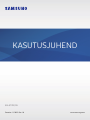 1
1
-
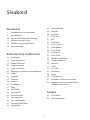 2
2
-
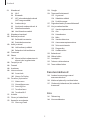 3
3
-
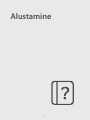 4
4
-
 5
5
-
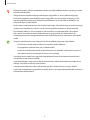 6
6
-
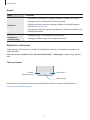 7
7
-
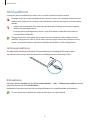 8
8
-
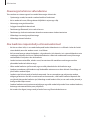 9
9
-
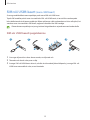 10
10
-
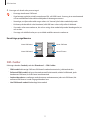 11
11
-
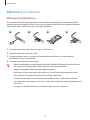 12
12
-
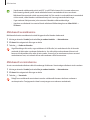 13
13
-
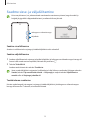 14
14
-
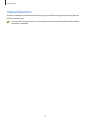 15
15
-
 16
16
-
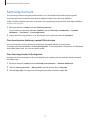 17
17
-
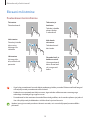 18
18
-
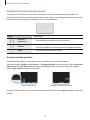 19
19
-
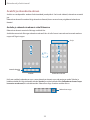 20
20
-
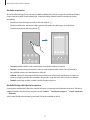 21
21
-
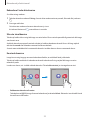 22
22
-
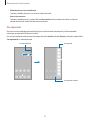 23
23
-
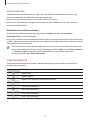 24
24
-
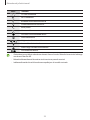 25
25
-
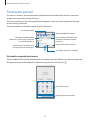 26
26
-
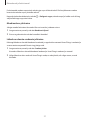 27
27
-
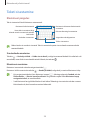 28
28
-
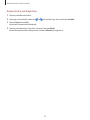 29
29
-
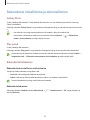 30
30
-
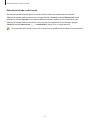 31
31
-
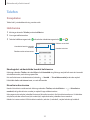 32
32
-
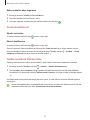 33
33
-
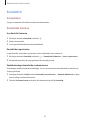 34
34
-
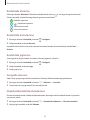 35
35
-
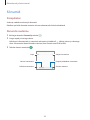 36
36
-
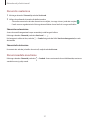 37
37
-
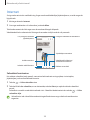 38
38
-
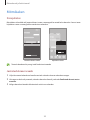 39
39
-
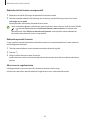 40
40
-
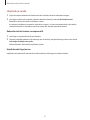 41
41
-
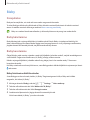 42
42
-
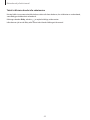 43
43
-
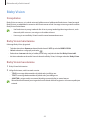 44
44
-
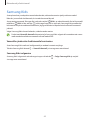 45
45
-
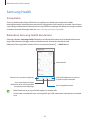 46
46
-
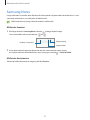 47
47
-
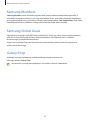 48
48
-
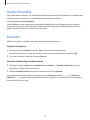 49
49
-
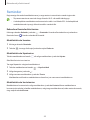 50
50
-
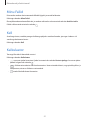 51
51
-
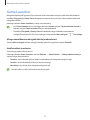 52
52
-
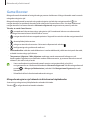 53
53
-
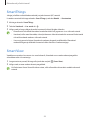 54
54
-
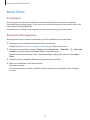 55
55
-
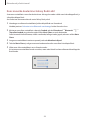 56
56
-
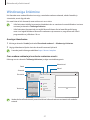 57
57
-
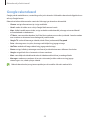 58
58
-
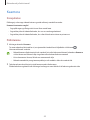 59
59
-
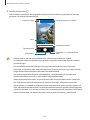 60
60
-
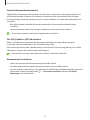 61
61
-
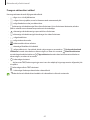 62
62
-
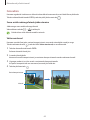 63
63
-
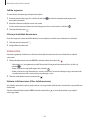 64
64
-
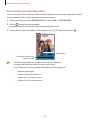 65
65
-
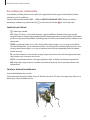 66
66
-
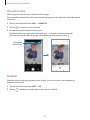 67
67
-
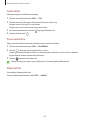 68
68
-
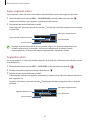 69
69
-
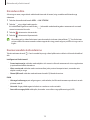 70
70
-
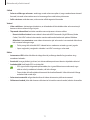 71
71
-
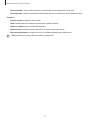 72
72
-
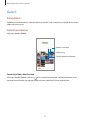 73
73
-
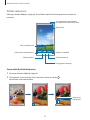 74
74
-
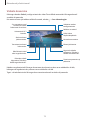 75
75
-
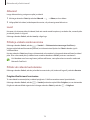 76
76
-
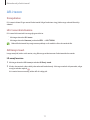 77
77
-
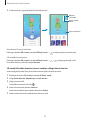 78
78
-
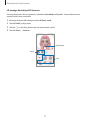 79
79
-
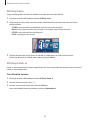 80
80
-
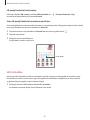 81
81
-
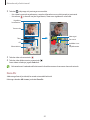 82
82
-
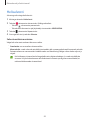 83
83
-
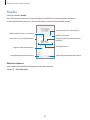 84
84
-
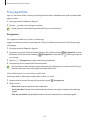 85
85
-
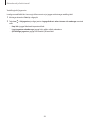 86
86
-
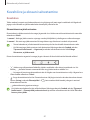 87
87
-
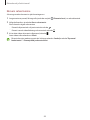 88
88
-
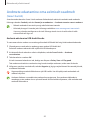 89
89
-
 90
90
-
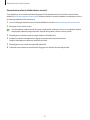 91
91
-
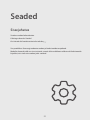 92
92
-
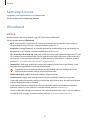 93
93
-
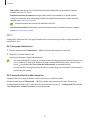 94
94
-
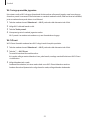 95
95
-
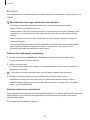 96
96
-
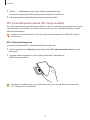 97
97
-
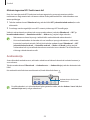 98
98
-
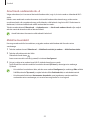 99
99
-
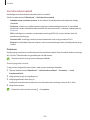 100
100
-
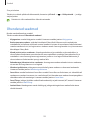 101
101
-
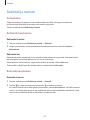 102
102
-
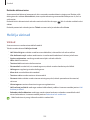 103
103
-
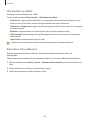 104
104
-
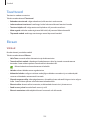 105
105
-
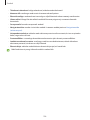 106
106
-
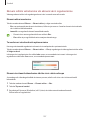 107
107
-
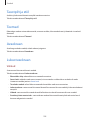 108
108
-
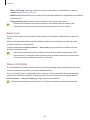 109
109
-
 110
110
-
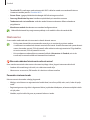 111
111
-
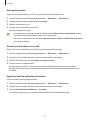 112
112
-
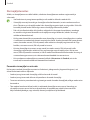 113
113
-
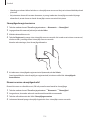 114
114
-
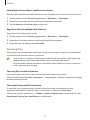 115
115
-
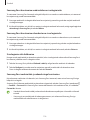 116
116
-
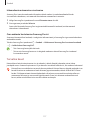 117
117
-
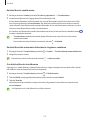 118
118
-
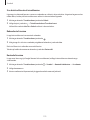 119
119
-
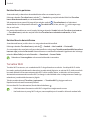 120
120
-
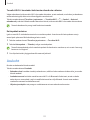 121
121
-
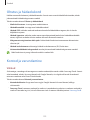 122
122
-
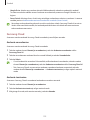 123
123
-
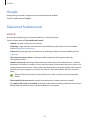 124
124
-
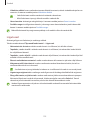 125
125
-
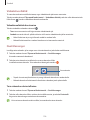 126
126
-
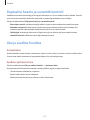 127
127
-
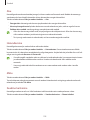 128
128
-
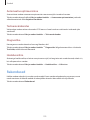 129
129
-
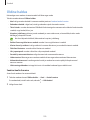 130
130
-
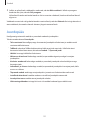 131
131
-
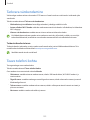 132
132
-
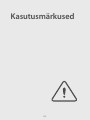 133
133
-
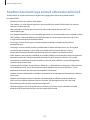 134
134
-
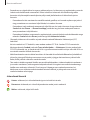 135
135
-
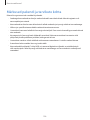 136
136
-
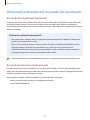 137
137
-
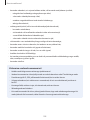 138
138
-
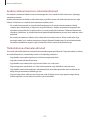 139
139
-
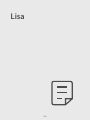 140
140
-
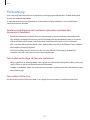 141
141
-
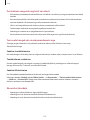 142
142
-
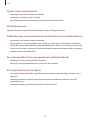 143
143
-
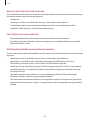 144
144
-
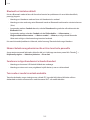 145
145
-
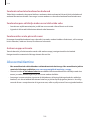 146
146
-
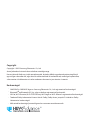 147
147
Samsung SM-G770F/DS Kasutusjuhend
- Kategooria
- Mobiiltelefonid
- Tüüp
- Kasutusjuhend